LG 42LM3400 Mode d'emploi
Vous trouverez ci-dessous de brèves informations pour votre téléviseur. Ce guide vous aidera à régler les chaînes préférées, à effectuer le réglage automatique ou manuel des chaînes. Il vous permettra également de comprendre les options d'image, de son, de verrouillage et de réseau disponibles.
PDF
Télécharger
Document
Guide de l’utilisateur Il s’agit d’un 「Guide de l’utilisateur」 installé sur le téléviseur. Le contenu de ce guide est susceptible d’être modifié sans préavis à des fins d’amélioration de la qualité. ❐❐Affichage de l’information sur le programme Appuyez sur le bouton INFO. Affiche l’information sur le programme en cours de visionnement, l’heure, etc. ❐❐Réglage des chaînes préférées SETTINGS ➾ Canal ➙ Modifier Ca. 1 Appuyez sur la touche Q.MENU à l’écran Modifier la chaîne et sélectionnez Groupe préféré. 2 Sélectionnez la chaîne souhaitée. 3 Appuyez sur la touche FAV. Les chaînes sélectionnées sont enregistrées comme des chaînes préférées. ❐❐Utilisation des favoris Appuyez sur la touche FAV. La liste des favoris apparaîtra. Sélectionnez la chaîne préférée prédéfinie à partir de la liste des favoris A-D. ❐❐Réglage automatique des chaînes SETTINGS ➾ CANAL ➙ Syntonisation auto Permet de mémoriser automatiquement les chaînes en cours de diffusion. ✎✎ Les chaînes ne seront pas mémorisées correctement si l’antenne ou le câble ne sont bien installés. ✎✎ L'option Syntonisation auto mémorise les chaînes en cours de diffusion. ✎✎ Si la fonction Verrouillage est activée, une fenêtre contextuelle s'affiche et vous demande le mot de passe. ❐❐Réglage manuel des chaînes SETTINGS ➾ CANAL ➙ Syntonisation manuelle Permet de régler manuellement les chaînes et enregistre les résultats. Dans le cas de la diffusion numérique, la force du signal peut être vérifiée entre autres. ❐❐Modification des chaînes SETTINGS ➾ CANAL ➙ Modifier la chaîne Permet de modifier les chaînes enregistrées. SETTINGS ➾ IMAGE ➙ Allongement Permet de sélectionner l’allongement de l'écran. • 16:9 : Redimensionne l’allongement de l’écran au format 16:9. • Sur mesure : Affiche des images de haute qualité sans perte. ✎✎ En mode DTV, Composante, HDMI et DVI (plus de 720p), l’option Sur mesure est disponible. • Selon source : Selon le signal d’entrée, l’allongement de l’écran passe au format 4:3 ou 16:9. • 4:3 : Redimensionne l’allongement de l’écran au format 4:3. • Zoom : Redimensionne l’image pour l’adapter à la largeur de l’écran. Les bords supérieur et inférieur de l’image pourraient être coupés. • Zoom cinéma : Convertit l’image au format cinémascope (2,35:1) et effectue un zoom avant sur l’allongement. ✎✎ Lors du visionnement du contenu d'un appareil externe, un phénomène d'images fantômes peut se produire dans les cas suivants : - Vidéo avec sous-titres fixes (p. ex., nom du réseau) - Utilisation de l'allongement 4:3 pendant une durée prolongée Soyez prudent lorsque vous utilisez de telles fonctions. ✎✎ Les modes image disponibles peuvent varier selon le signal d’entrée. ✎✎ Au niveau de l'entrée HDMI/RGB-PC, sélectionnez les allongements 4:3 et 16:9. (seulement pour les modèles prenant en charge la connexion au PC) ❐❐Réglage de l’image en mode d'entrée PC SETTINGS ➾ IMAGE ➙ Écran (RGB-PC) Permet de régler l'image en mode RGB-PC. • Résolution : Permet de sélectionner la résolution souhaitée. ✎✎ Les options ne peuvent être sélectionnées que lorsque la résolution PC est définie sur 1 024 x 768, 1 280 x 768 ou 1 360 x 768. • Config. auto : Optimise l'image. • Position/Taille/Phase : Permet de régler la position et la taille de l'écran pour un visionnement optimal. • Réinitialisation : Réinitialise les configurations d'écran en mode d'entrée PC. ❐❐Définition de la résolution PC 1 Cliquez avec le bouton droit sur le bureau du PC et sélectionnez 「Propriétés」. 2 Cliquez sur 「Paramètres」 et reportez-vous aux formats pris en charge pour régler la résolution. 3 Sélectionnez 「Avancé → Écran → Paramètres de l'écran」 dans la fenêtre de configuration. Reportez-vous aux formats pris en charge pour sélectionner la fréquence verticale optimale. ✎✎ En mode PC, la résolution 1 920 x 1 080 offre la meilleure qualité d'image. ✎✎ La méthode de définition de la résolution diffère selon le type de PC. ❓❓FORMAT pris en charge par l'entrée Mode d'entrée PC Résolution Fréquence horizontale (kHz) Fréquence verticale (Hz) HDMI, RGB-PC 640 x 350 31,468 70,09 720 x 400 31,469 70,08 640 x 480 31,469 59,94 800 x 600 37,879 60,31 1 024 x 768 48,363 60,00 1 152 x 864 54,348 60,053 1 360 x 768 47,712 60,015 1 920 x 1 080 67,5 60,00 1 280 x 1 024 63,981 60,020 HDMI-PC [Selon le modèle] Appuyez sur la touche AV MODE. Optimise l’image et le son de la télé selon différents modes AV. • Arrêt : Visionnement selon les valeurs réglées dans le menu IMAGE/ AUDIO. • Film : Optimise les réglages d’image et de son pour les films. • Sports : Optimise les réglages d’image et de son pour les sports. • Jeu : Optimise les réglages d’image et de son pour les jeux. ❐❐Réglage de l’image avec l'Assistant image SETTINGS ➾ Image ➙ Assistant image Cette fonction permet d'étalonner et d'ajuster les images pour une qualité optimale à l'aide de la télécommande et de l'Assistant image, sans dispositifs d'alignement coûteux ni l'aide d'un spécialiste. Suivez les instructions à l'écran pour obtenir la qualité d'image optimale. ❐❐Sélection du mode image SETTINGS ➾ Image ➙ Mode image Sélectionnez le mode image optimisé pour l'environnement de visionnement ou le programme. • Capteur intelligent : Détecte l’éclairage ambiant et ajuste automatiquement le niveau de luminosité de la télé afin de réduire la consommation d’énergie. Ajuste automatiquement la brillance, la netteté, la couleur ou la teinte pour une qualité d’image optimale. • ꕋ Expert : Menu de réglage de la qualité d’image qui permet aux experts et aux passionnés de profiter du meilleur visionnement possible. Ce menu de réglage est prévu pour les professionnels de l’étalonnage d’images certifiés ISF. (Le logo ISF ne peut être utilisé que sur les téléviseurs certifiés ISF) ISFccc : Imaging Science Foundation Certified Calibration Control ✎✎ Selon le signal d'entrée, la plage de modes d'image disponibles peut différer. ✎✎ ꕋ Expert est un mode destiné aux professionnels de l'étalonnage d'images pour leur permettre un contrôle et un étalonnage précis de certaines images. Pour les images normales, les effets ne sont pas nécessairement spectaculaires. ❐❐Étalonnage du mode image SETTINGS ➾ IMAGE ➙ Mode image ➙Rétroéclairage/Contraste/ Brillance/Netteté/Couleur/Teinte/T° couleur Sélectionnez le mode image souhaité. • Rétroéclairage : Permet de régler la brillance de l’écran ACL. ✎✎ Selon le signal d'entrée ou d'autres réglages de l'image, les possibilités de réglage peuvent différer. ❐❐Réglage du contrôle avancé SETTINGS ➾ Image ➙ Mode image ➙ Contrôle avancé / Contrôle expert L'écran peut être étalonné pour chaque mode image. Les réglages image peuvent être ajustés pour les écrans spéciaux. Sélectionnez le mode image souhaité. • Contraste dynamique : Permet d’obtenir un contraste optimal en fonction de la luminosité de l’image. • Couleur dynamique : Permet d’obtenir des couleurs plus naturelles. • Clear White : Améliore les blancs à l’écran pour rendre l’image plus lumineuse et plus nette. • Couleur de la peau : Le spectre de couleurs de la peau peut être réglé séparément afin de permettre à l’utilisateur de définir la couleur de la peau. • Réduction bruit vidéo : Élimine le bruit de l’image. • Élimination du bruit numérique : Élimine le bruit généré lors de la création de signaux d’image numériques. • Gamma : Règle la courbe de gradation en fonction de la sortie du signal d’image par rapport au signal d’entrée. • Niveau noir : Règle la brillance et le contraste de l’écran pour les adapter au niveau de noir de l’image d’entrée en utilisant le contraste (niveau de noir) de l’écran. • Soin optique / Soin oculaire (motion): Protège les téléspectateurs contre l’éblouissement en ajustant la brillance de l’écran. ✎✎ Soin oculaire (motion): Selon le modèle • Cinéma véridique : Aide à maintenir un réglage optimal de l’écran. • Gamme de couleurs : Permet de sélectionner la gamme de couleurs qui peuvent être produites. • Amélioration des contours : Permet d’afficher des contours plus clairs et plus distincts mais naturels de la vidéo. • Alignement expert : Alignement utilisé pour le réglage expert • Filtre couleur : Filtre un spectre de couleurs RGB spécifiques afin de définir précisément la teinte et la saturation des couleurs. • T° couleur : Permet d’ajuster la tonalité globale de l’écran. En mode Expert, les réglages précis peuvent se faire par la méthode gamma, etc. • Système gérance des couleurs : Ce système est utilisé par les experts pour régler la couleur à l’aide des tracés de tests. Ils peuvent choisir parmi six domaines de couleur (rouge/vert/bleu/cyan/magenta/jaune) sans affecter les autres couleurs. Pour les images normales, les réglages peuvent ne pas produire des changements de couleur perceptibles. ✎✎ Selon le signal d'entrée ou d'autres réglages de l'image, les possibilités de réglage peuvent différer. ❐❐Réinitialisation des réglages de l'image SETTINGS ➾ Image ➙ Mode image ➙ Réinitialisation Permet de réinitialiser les réglages personnalisés par l'utilisateur. Chaque mode image est réinitialisé. Sélectionnez le mode image que vous souhaitez réinitialiser. ❐❐Utilisation du mode audio SETTINGS ➾ AUDIO ➙ Mode audio Permet de régler le son du téléviseur au niveau optimal en fonction d’un mode audio choisi. ❐❐Réglage manuel du mode audio SETTINGS ➾ AUDIO ➙ Mode audio ➙ Infinite Surround/Aigu/Grave/ Réinitialisation Permet de régler des options détaillées pour chaque mode audio. Choisissez d’abord le mode audio. • Infinite Surround : Cette technologie de traitement audio exclusive et brevetée de LG crée un son ambiophonique 5.1 à l’aide de deux haut-parleurs. ✎✎ Lorsque la fonction Voix claires II est réglée sur Marche, Infinite Surround n’est pas disponible. • Aigu/Grave : Permet de régler les aigus et les graves du son. • Réinitialisation : Réinitialise les options vocales modifiées par l’utilisateur. Réinitialise tous les modes vocaux. Sélectionnez le mode audio que vous souhaitez réinitialiser. ❐❐Activation du volume normalisé SETTINGS ➾ AUDIO ➙ Vol. normalisé Permet de régler Vol. normalisé sur Marche afin d’égaliser automatiquement le volume lorsque vous changez de chaîne et d'améliorer votre expérience de visionnement. ❐❐Activation de la fonction Voix claires ll SETTINGS ➾ AUDIO ➙ Clear Voice ll Améliore la clarté du son de la télé. ❐❐Réglage de l'équilibre audio SETTINGS ➾ AUDIO ➙ Équilibre Règle l'équilibre entre les haut-parleurs droit et gauche. ❐❐Utilisation des haut-parleurs télé SETTINGS ➾ AUDIO ➙ TV Speaker [Selon le modèle] Lorsque vous utilisez les haut-parleurs des dispositifs audio externes branchés sur la télé, tels que le cinéma maison, vous pouvez désactiver les haut-parleurs de la télé. Lorsque des dispositifs de cinéma maison SIMPLINK sont connectés, ils sont activés automatiquement si vous réglez Hautparleurs télé sur Arrêt. • Arrêt : Les haut-parleurs télé sont désactivés. Le son de la télé peut être écouté par des haut-parleurs externes des périphériques audio connectés à la télé. ✎✎ Dans ce mode, le volume peut être réglé par le périphérique audio externe connecté à la télé. • Marche : Les haut-parleurs internes sont activés. ❐❐Utilisation de la sortie audio numérique SETTINGS ➾ AUDIO ➙ Sortie audio num. [Selon le modèle] Permet de régler la sortie audio numérique Élément Entrée audio Sortie audio numérique MPEG PCM Auto Dolby Digital Dolby Digital Plus HE-AAC Dolby Digital Dolby Digital Dolby Digital Tout PCM PCM ❐❐Sélection de l'entrée externe Appuyez sur la touche INPUT. Permet de sélectionner l'entrée externe. ✎✎ Modification du nom du périphérique : vous pouvez modifier le nom d'un périphérique externe branché sur le port de source externe. ❐❐Utilisation de SIMPLINK SIMPLINK permet de contrôler et de gérer facilement les périphériques multimédia à l'aide de la télécommande du téléviseur. 1 Connectez le terminal HDMI IN de la télé et le terminal de sortie HDMI du dispositif SIMPLINK en utilisant un câble HDMI. • [Selon le modèle] Dans le cas des cinémas maison dotés de la fonction SIMPLINK, connectez les terminaux HDMI comme ci-dessus et utilisez un câble optique pour connecter la sortie audio optique numérique de la télé à l'entrée audio optique numérique du dispositif SIMPLINK. 2 Sélectionnez INPUT ➾ SimpLink. La fenêtre du menu SIMPLINK s'affiche. 3 Dans la fenêtre de réglages du menu SIMPLINK, réglez la fonction SIMPLINK sur Marche. 4 Dans la fenêtre de menu SIMPLINK, sélectionnez le périphérique à contrôler. ✎✎ Cette fonction est prise en charge seulement par les périphériques portant le logo SIMPLINK. Assurez-vous que le périphérique externe porte le logo SIMPLINK. ✎✎ Pour utiliser la fonction SIMPLINK, vous avez besoin d'un câble HDMIⓇ haute vitesse doté de la fonction CEC (Consumer Electronics Control). Le câble HDMIⓇ haute vitesse utilise la broche no 13 pour l'échange de données entre périphériques. ✎✎ La sélection d'une autre entrée arrête le dispositif SIMPLINK. ✎✎ Si un périphérique tiers doté de la fonction HDMI-CEC est ajouté, le périphérique SIMPLINK pourrait ne pas fonctionner correctement. ✎✎ [Selon le modèle] Une fois que le contenu multimédia du périphérique prenant en charge le cinéma maison est sélectionné ou lu, la fonction Haut-parleurs externes devient active automatiquement. Assurez-vous d'effectuer le branchement à l'aide d'un câble optique (vendu séparément) pour utiliser la fonction Haut-parleurs externes. ❌❌Description de la fonction SIMPLINK • Lecture directe : Permet à la télé de lire instantanément le contenu multimédia du périphérique. • Sélectionner un périphérique multimédia : Permet de sélectionner le périphérique souhaité par le menu SIMPLINK et de le contrôler instantanément à partir de l'écran du téléviseur. • Lecture de disque : Permet de gérer le périphérique multimédia à l'aide de la télécommande du téléviseur. • Éteindre tous les appareils : Quand vous éteignez le téléviseur, tous les appareils connectés s'éteignent. • Alimentation synchronisée : Si un appareil doté de la fonction SIMPLINK et branché à la borne HDMI commence à lire du contenu, le téléviseur s'allume automatiquement. • Haut-parleur : [Selon le modèle] Permet de choisir entre le cinéma maison et les haut-parleurs télé. SETTINGS ➾ IMAGE ➙ Économie d'énergie Permet de réduire la consommation d'énergie en réglant la brillance de l'écran. • Auto : Le capteur de la télé détecte la lumière ambiante et règle automatiquement la brillance de l’écran. • Arrêt : Désactive la fonction Économie d’énergie. • Minimum/Moyen/Maximum : Permet d’appliquer un des types prédéfinis de la fonction Économie d’énergie. • Écran désactivé : L’écran est éteint et seul le son est audible. Appuyez sur n’importe quelle touche de la télécommande pour rallumer l’écran. ❐❐Utilisation de la minuterie SETTINGS ➾ HEURE ➙ Minuterie Éteint la télé après un nombre prédéfini de minutes. Pour désactiver la minuterie, sélectionnez Arrêt. ❐❐Réglage de l'heure en cours SETTINGS ➾ HEURE ➙ Pendule Permet de vérifier ou de modifier l'heure pendant le visionnement. • Auto : Permet de synchroniser l’horloge de la télé avec les données horaires numériques envoyées par la chaîne télé. • Manuel : Permet de régler l’heure et la date manuellement si le réglage automatique ne correspond pas à l’heure en cours. ❐❐Mise sous tension/arrêt de la télé SETTINGS ➾ HEURE ➙ Mise en éveil / Mise en arrêt Permet de régler la mise en éveil/arrêt Pour désactiver la fonction de mise en éveil/arrêt, réglez l'option Répéter sur Arrêt. ✎✎ Avant de régler la mise en éveil/arrêt, assurez-vous que l'heure en cours est correctement réglée. ✎✎ Lorsque la télé est allumée par la fonction Mise en éveil, elle s'éteint automatiquement si aucune touche n'est utilisée pendant 120 minutes. ❐❐Définition du mot de passe SETTINGS ➾ VERROUILLÉ ➙ Mot de passe Permet de définir ou de modifier le mot de passe de la télé. ✎✎ Par défaut, la télé est configurée avec le mot de passe initial 「0000」. ❐❐Verrouillage de la télé SETTINGS ➾ VERROUILLÉ ➙ Verrouillage Permet de bloquer l'accès à certaines chaînes ou de sources externes. Tout d'abord, réglez l'option Verrouillage sur Marche. • Bloquez canal : Permet de bloquer l’accès aux chaînes dont le contenu ne convient pas aux enfants. Il est toujours possible de sélectionner les chaînes, mais l’écran n’affiche pas le programme et le son est coupé. Pour regarder une chaîne verrouillée, entrez le mot de passe. • Classification des films [Selon le modèle] : Permet de bloquer les films diffusés uniquement à la télé et qui contiennent des scènes ne convenant pas aux enfants, selon la classification de la MPAA (Motion Picture Association of America). G : (Audience générale) Aucune restriction d’âge PG : (Conseil parental suggéré) Certaines scènes peuvent ne pas convenir aux enfants PG-13 : (Parents fortement avertis) Certaines scènes peuvent ne pas convenir aux enfants de moins de 13 ans R : (Restreint) Les enfants de moins de 17 ans doivent être accompagnés d’un parent ou d’un adulte NC-17 : Restreint pour 17 ans et moins X : Adultes seulement • Classification des émissions télévisées – Enfants [Selon le modèle] : Permet de bloquer des programmes télévisés pour enfants si vous souhaitez que vos enfants n’y aient pas accès. Pour bloquer d’autres programmes télévisés, activez la fonction Général. Âge : TV-Y (tous les enfants, y compris les enfants de 2 à 6 ans), TV-Y7 (destiné aux enfants plus âgés; convient aux enfants de 6 ans et plus) Violence Fantaisie : TY-Y7 (destiné aux enfants plus âgés – violence Fantaisie convenant aux enfants de 6 ans et plus, contenant des scènes plus intenses ou des combats Fantaisie) • Classification des émissions télévisées – Général : Permet de bloquer les programmes télévisés de votre choix, selon les classifications attribuées, à l’aide de la fonction de contrôle parental (V-Chip). ✎✎ Le système V-Chip lit de façon électronique les classifications des programmes télévisés et permet aux parents de bloquer ceux qui ne conviennent pas aux enfants. Âge : TV-G (Audience générale; convient aux enfants de tout âge) TV-PG (Conseil parental suggéré; contient des scènes pouvant ne pas convenir aux jeunes enfants) TV-14 (Parents fortement avertis; contient des scènes pouvant ne pas convenir aux enfants de moins de 14 ans) TV-MA (Auditeurs mûrs seulement; ne convient pas aux enfants de moins de 17 ans) Dialogue : (dialogues suggestifs) TV-PG ou TV-14 Langue : (propos grossiers) TV-PG, TV-14 ou TV-MA Sexe : (scènes de nature sexuelle) TV-PG, TV-14 ou TV-MA Violence : TV-PG, TV-14 ou TV-MA • Classement téléchargeable [En mode numérique seulement] : Cette fonction n’est activée que si le téléviseur reçoit des données de classification de Région 5. Le nom de l’option de classification peut différer. • Bloquer entrée : Permet de bloquer les sources d’entrée. ❐❐Utilisation de la fonction Touches verrouillées SETTINGS ➾ VERROUILLÉ ➙ Touches verrouillées Permet de verrouiller les touches de commande. ✎✎ La fonction Touches verrouillées demeure active même en cas de panne d'électricité ou même si le cordon d'alimentation est débranché de la prise. ✎✎ La fonction Touches verrouillées ne peut être activée que par la télécommande et non par les touches de la télé. ✎✎ Lorsque la fonction est réglée sur Marche, la télé peut être allumée par les touches d'alimentation, de canal et d'entrée TV du téléviseur, ainsi que par la télécommande, si la télé est en mode veille. ❐❐Définition du mot de passe SETTINGS ➾ VERROUILLÉ ➙ Mot de passe Permet de définir ou de modifier le mot de passe de la télé. ✎✎ Par défaut, la télé est configurée avec le mot de passe initial 「0000」. ❐❐Verrouillage de la télé SETTINGS ➾ VERROUILLÉ ➙ Verrouillage Permet de bloquer l'accès à certaines chaînes ou de sources externes. Tout d'abord, réglez l'option Verrouillage sur Marche. • Bloquez canal : Permet de bloquer l’accès aux chaînes dont le contenu ne convient pas aux enfants. Il est toujours possible de sélectionner les chaînes, mais l’écran n’affiche pas le programme et le son est coupé. Pour regarder une chaîne verrouillée, entrez le mot de passe. • Classification des émissions télévisées – Anglais [Selon le modèle] : Sélectionne le système de classification canadien anglais. E : Exempt C : Children C8+ : Children Over 8 Years G : General PG : Parental Guidance 14+ : Over 14 Years 18+ : Adults Blocage désactivé : Tout programme permis • Classification des émissions télévisées – Français [Selon le modèle] : Sélectionne le système de classification canadien français. E : Exempt G : Général 8 ans+ : Général – Déconseillé aux jeunes enfants 13 ans+ : Ne convient pas aux moins de 13 ans 16 ans+ : Ne convient pas aux moins de 16 ans 18 ans+ : Pour adultes seulement Blocage désactivé : Tout programme permis • Classement téléchargeable [En mode numérique seulement] : Cette fonction n’est activée que si le téléviseur reçoit des données de classification de Région 5. Le nom de l’option de classification peut différer. • Bloquer entrée : Permet de bloquer les sources d’entrée. ❐❐Utilisation de la fonction Touches verrouillées SETTINGS ➾ VERROUILLÉ ➙ Touches verrouillées Permet de verrouiller les touches de commande. ✎✎ La fonction Touches verrouillées demeure active même en cas de panne d'électricité ou même si le cordon d'alimentation est débranché de la prise. ✎✎ La fonction Touches verrouillées ne peut être activée que par la télécommande et non par les touches de la télé. ✎✎ Lorsque la fonction est réglée sur Marche, la télé peut être allumée par les touches d'alimentation, de canal et d'entrée TV du téléviseur, ainsi que par la télécommande, si la télé est en mode veille. SETTINGS ➾ OPTION ➙ Langage Vous pouvez choisir la langue du menu à l’écran et des diffusions numériques. • Menu Langage : Sélectionne une langue pour le menu de l’écran. • Langage audio : [En mode numérique seulement] Permet de sélectionner la langue audio souhaitée parmi celles disponibles pour la diffusion numérique. SETTINGS ➾ OPTION ➙ Sous-titres Cette option permet d'afficher des sous-titres si la chaîne de télévision en offre pour le programme en cours. Les sous-titres du programme ne sont pris en charge que pour les diffusions numériques/analogiques et sur les entrées externes. Réglez l'option Sous-titres sur En marche et choisissez un réglage. • Mode S-Titre 1-4 (sous-titrage pour malentendants) / Texte 1-4 Affiche la portion audio d’une émission télévisée sous forme de texte à l’écran. S-Titre 1 est le mode le plus communément utilisé. Canaux de données, champ 1 : deux de sous-titres (S-Titre 1, S-Titre 2) et deux de texte (T1, T2) Canaux de données, champ 2 : deux de sous-titres (S-Titre 3, S-Titre 4) et deux de texte (T3, T4). Service 1-6 : Disponible uniquement pour le système de diffusion numérique. • Option numérique : L’option numérique permet de régler la taille et la couleur des sous-titres. Vous avez le choix entre Selon source et Personnalisé. Sélectionnez Personnalisé si vous souhaitez définir par vous-même des détails tels que la taille et la couleur des sous-titres. ❐❐Réglage des options du voyant lumineux SETTINGS ➾ OPTION ➙ Voyant attente Allume/éteint le voyant attente du panneau avant de la télé ❐❐Changement de mode TÉLÉ SETTINGS ➾ OPTION ➙ Choix du mode Permet de sélectionner entre Résidentiel et Démo en magasin. Lorsque vous êtes chez vous, sélectionnez Résidentiel. Démo en magasin est le mode conçu pour la présentation en magasin. ❐❐Rétablissement du réglage initial SETTINGS ➾ OPTION ➙ Réglage initial Permet de revenir au mode par défaut en supprimant tous les réglages optionnels. Une fois l'initialisation terminée, la télé s'éteint et se rallume toute seule. ✎✎ Lorsque la fonction Verrouillage est activée, une fenêtre contextuelle s'affiche et vous demande un mot de passe. ✎✎ N'éteignez pas la télé durant l'initialisation. ❐❐Visionnement d'images 3D La technologie des images 3D se sert de la différence de vision entre l'œil droit et l'œil gauche pour produire des images tridimensionnelles réalistes à la télé. 1 Lancez la lecture d'un film 3D ou sélectionnez une chaîne en 3D. 2 Mettez des lunettes 3D. 3 Appuyez sur la touche 3D pour passer à l’affichage 3D. 4 Pour arrêter le visionnement d'images 3D, appuyez sur la touche 3D de la télécommande. ❐❐Réglage des détails des images 3D Appuyez sur la touche 3D OPTION. Permet de modifier les options lors du visionnement de contenu 3D. • Correction de l'image 3D : inverse les images gauche/droite. Sélectionne un meilleur affichage 3D. • Profondeur 3D : ajuste la profondeur entre l'objet et son environnement • Point de visualisation 3D : ajuste la profondeur 3D entre l'objet et son environnement en déplaçant l'image 3D d'arrière en avant. ❐❐Avertissements relatifs au visionnement d'images 3D ✎✎ Lors du visionnement d'images 3D, il est conseillé au téléspectateur de respecter une distance équivalente à au moins deux fois la longueur de la diagonale de l'écran. ✎✎ Les images 3D peuvent ne pas s'afficher correctement lors du port des lunettes avec obturateurs qui doivent être chargées. ✎✎ Si un futur format de diffusion 3D non pris en charge par ce téléviseur devient le format standard, un dispositif supplémentaire, tel qu'un boîtier décodeur, peut être requis. ❐❐Avertissements relatifs au port des lunettes 3D ✎✎ N'utilisez pas les lunettes 3D pour remplacer vos verres correcteurs, vos lunettes de soleil ou vos lunettes de protection. Une mauvaise utilisation des lunettes 3D peut provoquer des lésions oculaires. ✎✎ Ne rangez pas les lunettes 3D dans des conditions extrêmes. L'exposition à des températures excessivement élevées ou basses peut provoquer la déformation des verres. N'utilisez jamais de lunettes déformées. ✎✎ N'appliquez pas de pression sur les lunettes 3D et ne les exposez à des chocs. Toute manipulation brutale des lunettes 3D pourrait les endommager. ✎✎ Les verres des lunettes 3D (recouverts de film polarisant) peuvent se rayer facilement. N'utilisez que des chiffons propres et doux pour le nettoyage. L'utilisation d'un chiffon sale pourrait rayer le film polarisant. ✎✎ Les images 3D pourraient paraître déformées si la surface des verres des lunettes 3D était endommagée par des objets pointus ou nettoyée avec des produits chimiques. ❐❐Connexion au réseau 1 Sélectionnez SETTINGS ➾ Réseau ➙ Réglages réseau. 2 Permet de régler l'option Mode IP sur Réglages auto IP ou Réglages manuels IP. • Réglages auto IP : utilisé pour le service large bande • Réglages manuels IP : utilisé pour les bureaux (IP fixes) 3 Si vous optez pour Réglages manuels IP, vous devez entrer l'adresse IP. 4 Cliquez sur Entrer. La connexion réseau est établie. ❐❐Conseils pour la configuration du réseau ✎✎ Servez-vous d'un câble LAN standard de catégorie 5 avec connecteur RJ45 et branchez-le sur un port LAN 10 Base-T ou 100 Base-TX. ✎✎ La réinitialisation du modem peut provoquer des problèmes de connexion réseau. Pour résoudre le problème, éteignez l'appareil, débranchez, puis rebranchez le câble et rétablissez l'alimentation. ✎✎ LG Electronics n'est en aucun cas responsable des problèmes de connexion Internet, ni des défaillances, dysfonctionnements ou erreurs liés à la connexion Internet. ✎✎ La connexion réseau peut ne pas fonctionner correctement selon votre fournisseur d'accès Internet. ✎✎ Le service DSL nécessite un modem DSL et le service par câble, un modem câble. Dans la mesure où le nombre de connexions Internet disponibles peut être limité, les réglages réseau de la télé peuvent ne pas être utilisables selon le contrat que vous avez signé avec votre fournisseur d'accès Internet. (Si votre contrat ne vous autorise pas à utiliser plusieurs appareils par ligne, seul l'ordinateur déjà connecté est utilisable.) ✎✎ Le fait de ne pas désactiver tous les réseaux locaux domestiques peut engendrer un trafic réseau excessif sur certains appareils. ✎✎ Si les paramètres de certains périphériques réseau ne sont pas valides, le fonctionnement de la télé pourrait être ralenti ou incorrect. Installez les périphériques conformément aux directives de leurs manuels et configurez le réseau de façon adéquate. ❐❐Connexion d'un lecteur multimédia numérique DLNA Si Nero MediaHome 4 Essentials est installé sur votre ordinateur, vous pouvez lire de la musique, des vidéos et des photos sur votre télé en établissant une liaison avec votre réseau domestique. 1 Configurez la télé et l'ordinateur sur le même réseau. La télé et tous les appareils doivent être connectés au moyen d'un point d'accès unique pour activer la liaison DLNA et le lien vers le contenu multimédia. 2 Installez Nero MediaHome 4 sur votre ordinateur depuis le site Web (http:// www.lg.com). Avant l'installation, fermez tous les programmes en cours d'exécution, y compris le pare-feu et les logiciels antivirus. 3 Indiquez les fichiers et dossiers à partager au moyen du logiciel Nero MediaHome 4 Essentials installé sur votre ordinateur. 1. Exécutez Nero MediaHome 4 Essentials sur l'ordinateur. 2. Sélectionnez le dossier dans lequel se trouvent les fichiers à partager. 3. Configurez le dossier partagé et démarrez le serveur. ✎✎ Si le dossier partagé ne s'affiche pas à l'écran de la télé, cliquez sur l'onglet Dossier local, puis lancez une nouvelle recherche. ✎✎ Pour en savoir plus, notamment sur le logiciel, visitez le site Web http:// www.nero.com. ❓❓Configuration requise pour l'installation de Nero MediaHome 4 Essentials : • WindowsⓇ XP (Service Pack 2 ou version ultérieure), Windows VistaⓇ, WindowsⓇ XP Édition Media Center 2005 (Service Pack 2 ou version ultérieure), Windows ServerⓇ 2003 (Service Pack 1 ou version ultérieure) • Windows® 7 Édition Familiale Premium, Professionnel, Entreprise ou Édition Intégrale (32 bits et 64 bits) • Windows Vista® édition 64 bits (l'application s'exécute en mode 32 bits) • Windows® 7 édition 64 bits (l'application s'exécute en mode 32 bits) • Espace disque disponible : plus de 200 Mo • Processeur : IntelⓇ PentiumⓇ III à 1,2 GHz ou AMD Sempron™ 2200+ • Mémoire : plus de 256 Mo de mémoire vive (RAM) • Carte graphique : plus de 32 Mo, résolution d'au moins 800 x 600 pixels et prise en charge des paramètres de couleur 16 bits au minimum • WindowsⓇ Internet ExplorerⓇ 6.0 ou version ultérieure • DirectX® 9.0c révision 30 (août 2006) ou version ultérieure • Environnement réseau : Ethernet 100 Mbit/s, réseau local sans fil (IEEE 802.11g ou version supérieure) ❓❓En cas de dysfonctionnement de la liaison DLNA ✎✎ Si une fonction DLNA ne fonctionne pas correctement, vérifiez les paramètres réseau. ✎✎ Un point d'accès 5 GHz est requis pour afficher les images 1080p par liaison DLNA. L'utilisation d'un point d'accès 2,4 GHz peut nuire à la qualité de l'image ou engendrer d'autres problèmes. ✎✎ L'option Multi-audio et les sous-titres internes ne sont pas pris en charge en mode DLNA. ✎✎ Si plusieurs télés sont connectées à un même serveur en mode DLNA, il est possible que les performances du serveur soient insuffisantes pour lire du contenu. ✎✎ Il est possible que les sous-titres ne soient pas pris en charge selon les périphériques DLNA. ✎✎ La fonction DLNA pourrait ne pas fonctionner correctement dans tous les environnements réseau. ✎✎ Certains points d'accès ne prenant pas en charge la multidiffusion ne permettent pas d'utiliser la fonction DLNA. Pour en savoir plus, reportez-vous au manuel du point d'accès ou communiquez avec le fabricant. ✎✎ Les types de fichiers pris en charge peuvent varier selon l'environnement du serveur DLNA. Même la prise en charge de ceux compatibles avec la télé n'est pas garantie. ✎✎ La présence d'un trop grand nombre de sous-dossiers ou de fichiers dans un dossier peut causer des dysfonctionnements. ✎✎ Il est possible que l'information sur le fichier fournie par le serveur DLNA ne s'affiche pas correctement. ✎✎ Le logiciel Nero MediaHome 4 Essentials est recommandé pour le visionnement des sous-titres d'une vidéo sur le serveur DLNA. ✎✎ Pour ajouter un fichier de sous-titres ultérieurement, éteignez le dossier partagé et réinitialisez. ✎✎ Il n'est pas possible de lire les fichiers DRM, *.tp, *.trp et *.mpo situés sur le serveur MediaHome. ✎✎ Impossible de lire le fichier DRM situé sur un serveur Nero MediaHome. Offre une façon pratique et facile de visionner directement sur la télé le contenu stocké dans le dispositif de stockage USB (disque dur externe, clé USB). ❐❐Branchement des dispositifs de stockage USB Branchez le dispositif de stockage USB sur la borne d'USB IN de la télé. Le dispositif de stockage USB connecté peut être utilisé immédiatement. ❐❐Retrait des dispositifs USB Q.MENU ➾ Dispositif USB Sélectionnez un dispositif de stockage USB et retirez-le. Une fois affiché le message vous indiquant que le dispositif USB a été retiré, retirez le dispositif de la télé. ✎✎ Une fois sélectionné un dispositif de stockage USB en vue de son retrait, son contenu ne peut plus être lu. Pour ce faire, vous devez le retirer, puis le rebrancher. ❐❐Avertissement en cas d'utilisation d'un dispositif de stockage USB ✎✎ Les dispositifs de stockage USB qui utilisent leur propre pilote ou programme intégré de reconnaissance automatique peuvent ne pas fonctionner. ✎✎ Certains dispositifs de stockage USB peuvent ne pas fonctionner ou fonctionner incorrectement. ✎✎ Utilisez uniquement des dispositifs de stockage USB formatés avec le système de fichiers FAT32 ou NTFS par Windows. ✎✎ Dans le cas des disques durs externes USB, utilisez des dispositifs dont la tension nominale est de 5 V et le courant nominal est de 500 mA. ✎✎ Il est recommandé d'utiliser des clés USB de 32 Go ou moins et des disques durs USB de 1 To ou moins. ✎✎ Si un disque dur USB prenant en charge la fonction d'économie d'énergie ne fonctionne pas correctement, mettez-le hors tension, puis rallumezle. Pour en savoir plus, reportez-vous au manuel de l'utilisateur du disque dur USB. ✎✎ Les données du dispositif de stockage USB sont peut-être endommagées : sauvegardez les fichiers importants dans d'autres dispositifs. L'utilisateur est responsable de l'entretien des données. Le fabricant n'est pas responsable des pertes de données. ❐❐Utilisation de Mes médias SETTINGS ➾ MES MÉDIAS ➙ Tous médias / Liste films / Liste photo / Liste musique Choisissez le fichier voulu dans la liste. Regardez le fichier sélectionné. Fonction : Établit les réglages en rapport avec la lecture en vérifiant l'option au cours de la lecture du disque. ❐❐Configuration de Mes médias SETTINGS ➾ OPTION ➙ Paramètres Mes médias • Enreg. DivX VOD : Vérifie le code d'enregistrement DivX permettant de relire les vidéos DivX protégées. Procédez à l'enregistrement à l'adresse : http://vod. divx.com(ajouter un point à la phrase). Le code d'enregistrement vous sert à louer ou acheter des films sur le site www.divx.com/vod. ✎✎ Lorsque vous utilisez votre code d'enregistrement DivX sur un autre appareil, vous ne pouvez pas relire un fichier loué ou acheté. Utilisez uniquement votre code d'enregistrement DivX sur cet appareil. ✎✎ Les fichiers convertis non conformes au codec DivX ne peuvent pas être relus ou peuvent émettre un son anormal. • Annulation de l'enreg. DivX : Annule l'enregistrement DivX. ❐❐Fichiers pris en charge par Mes médias Vitesse maximale du transfert de données : 20 Mbit/s (mégabits par seconde) Formats de sous-titres externes pris en charge : *.smi, *.srt, *.sub (MicroDVD, SubViewer 1.0/2.0), *.ass, *.ssa, *.txt (TMPlayer), *.psb (PowerDivX) Formats de sous-titres internes pris en charge : XSUB (Prend en charge les sous-titres internes générés par DivX6) ❓❓Fichiers vidéo pris en charge Maximum: 1920 x 1080 @30p (only Motion JPEG 640x480 @30p) asf, .wmv [Vidéo] P rofil avancé VC-1, Profils simple et principal VC-1 [Audio] WMA Standard .divx, .avi [Vidéo] D ivX3.11, DivX4, DivX5, DivX6, XViD, H.264/AVC, Motion JPEG [Audio] MPEG-1 couche I, II, Dolby Digital, MPEG-1 couche III (MP3) .mp4, .m4v, .mov [Vidéo] H .264/AVC, MPEG-4 partie 2, XViD [Audio] AAC, MPEG-1 couche III (MP3) .mkv [Vidéo] H .264/AVC, XViD MPEG-4 partie 2 [Audio] HE-AAC, Dolby Digital, MPEG-1 couche III (MP3) .ts, .trp, .tp [Vidéo] H .264/AVC, MPEG-2 [Audio] MPEG-1 couche I, II, MPEG-1 couche III (MP3), Dolby Digital, Dolby Digital Plus, AAC .vob [Vidéo] M PEG-1, MPEG-2 [Audio] Dolby Digital, MPEG-1 couche I, II, DVD-LPCM .mpg, .mpeg, .mpe [Vidéo] M PEG-1 [Audio] MPEG-1 couche I, II ❓❓Fichiers de musique pris en charge Type de fichier : mp3 [Débit binaire] 32 à 320 kb/s [Fréquence d'échantillonnage] 16 à 48 kHz [Assistance] MPEG1, MPEG2, couche II, couche III ❓❓Fichiers de photo pris en charge Catégorie : 2D(jpeg, jpg, jpe), 3D(jps) [Type de fichier disponible] SOF0 : ligne de base, SOF1 : séquentiel étendu, SOF2 : minuscule [Taille de photo] M inimum : 64 x 64 Maximum : Type normal : 15 360 (L) x 8 640 (H) Type progressif : 1 920 (L) x 1 440 (H) Catégorie : 3D (mpo) [Type de fichier disponible] mpo [Taille de photo] Taille 4:3 : 3 648 x 2 736 / 2 592 x 1 944 / 2 048 x 1 536 Taille 3:2 : 3 648 x 2 432 ❐❐Problèmes de relecture vidéo ✎✎ Certains sous-titres créés par l'utilisateur peuvent ne pas s'afficher correctement. ✎✎ Vérifiez si le fichier vidéo et le fichier de sous-titres se trouvent dans le même dossier. Donnez le même nom aux fichiers vidéo et de sous-titres. ✎✎ Les flux contenant un encodage GMC (compensation globale de mouvement) ou Qpel (estimation de mouvement de quart de pixel) ne sont pas pris en charge. ✎✎ Seuls les niveaux 4.1 et inférieur du profil H.264/AVC sont pris en charge. ✎✎ La lecture des fichiers vidéo de plus de 50 Go n'est pas prise en charge. La taille maximale des fichiers dépend de l'environnement d'encodage. Si les symptômes suivants apparaissent, revérifiez le système. Il ne s'agit pas nécessairement d'un mauvais fonctionnement. ❐❐Problème de fonctionnement ꕢꕢ Impossible de visionner certaines chaînes. • Changez l’antenne de place ou réglez son orientation. • Enregistrez les chaînes que vous souhaitez visionner à l’aide des fonctions Syntonisation auto ou Modifier la chaîne. ꕢꕢ Une fois la télé allumée, il y a un délai avant que les images complètes ne s’affichent. • C’est normal car un processus de suppression d’images a été installé afin d’éliminer les bruits d’image qui peuvent se produire lorsque l’appareil est allumé. ❐❐Problème d'image SETTINGS ➾ Support technique ➙ Test d'image Effectuez le Test d'image en premier pour vérifier si la sortie du signal d'image est normale. Si l'image de test est normale, vérifiez les périphériques externes connectés ou le signal de diffusion. ꕢꕢ Sur l’écran apparaissent soit des images de la chaîne visionnée précédemment, soit des images d’autres chaînes, soit des lignes désagréables. • Réorientez l’antenne dans la direction de la chaîne télé ou reportez-vous au manuel pour connecter l’antenne correctement. ꕢꕢ Des lignes vibrantes horizontales ou verticales et des quadrillages apparaissent momentanément. • Le problème peut se produire lors de fortes interférences électroniques. Éteignez votre téléphone portable, votre sèche-cheveux ou votre perceuse. ꕢꕢ L’affichage de l’écran gèle ou ne fonctionne pas correctement pendant la diffusion numérique. • Cela peut arriver lorsque les signaux sont faibles ou que la réception est instable. Réorientez l’antenne ou vérifiez le branchement des câbles. • Si l’intensité du signal est faible ou que la qualité est mauvaise lorsque vous utilisez la fonction Syntonisation manuelle, communiquez avec l’administrateur de la chaîne télé. ꕢꕢ Le contenu numérique ne s’affiche pas même lorsque le câble est branché. • Vérifiez auprès du câblodistributeur l’état de l’abonnement ou du signal. (Selon l’abonnement, la diffusion numérique peut ne pas être prise en charge.) ꕢꕢ L’affichage est éteint ou manque de clarté lors des connexions HDMI. • Vérifiez les spécifications du câble HDMIⓇ. Utilisez des câbles HDMIⓇ d’origine pour éviter les fondus et l’affichage incorrect des images. • Vérifiez que tous les câbles sont bien branchés. Dans le cas contraire, les images peuvent ne pas s’afficher correctement. ꕢꕢ Ne fonctionne pas lorsqu’un périphérique de stockage USB est connecté. • Assurez-vous que le dispositif USB et son câble sont de la version 2.0 ou d’une version supérieure. ❐❐Problème de son SETTINGS ➾ Support technique ➙ Test audio Effectuez le Test audio en premier pour vérifier si la sortie du signal audio est normale. Si test audio est normal, vérifiez les périphériques externes connectés ou le signal de diffusion. ꕢꕢ Des images s’affichent, mais il n’y a pas de son. • Syntonisez d’autres chaînes télé pour vérifier si le problème est le même. • [Selon le modèle] Assurez-vous que le mode Haut-parleurs télé est réglé à Marche. ꕢꕢ Lorsque la diffusion est analogique, le son stéréo n’est pas clair ou provient d’un seul haut-parleur. • Dans une zone de mauvaise réception (à signal faible ou instable) ou si l’émission multi-audio est instable, sélectionnez Mono pour Multi-audio. • Réglez l’équilibre à l’aide de la Touche de navigation. ꕢꕢ Le son de la télé et le mouvement des lèvres ne sont pas synchronisés ou le son s’interrompt de temps en temps. • Si cela arrive dans le cas d’une certaine chaîne seulement, il y a peut-être un problème avec le signal de diffusion de cette chaîne-là. Vérifiez auprès de la chaîne télé ou de votre câblodistributeur. ꕢꕢ Les chaînes ont des volumes différents. • Selon la chaîne, il peut y avoir des différences de volume. • Réglez Vol. normalisé à Marche. ꕢꕢ Sur certaines chaînes, le son n’est pas audible ou seule la musique de fond s’entend. (S’il s’agit d’un programme créé pour les téléspectateurs à l’étranger.) • Dans le menu Langage, réglez l’option Langage ➙ Langage audio sur la langue souhaitée. Vous pouvez rétablir les valeurs par défaut de l’option Multi-audio en éteignant la télé ou en changeant de chaîne. ꕢꕢ Aucun son n’est émis lorsqu’un câble HDMI/USB est branché. • Assurez-vous que vous utilisez un câble HDMIⓇ haute vitesse. • Vérifiez que le dispositif USB et son câble sont de la version 2.0 ou d’une version supérieure. • Utilisez uniquement des fichiers de musique normaux (*mp3). ❐❐Problème de connexion PC (seulement pour les modèles prenant en charge la connexion au PC) ꕢꕢ Aucune image ne s’affiche à l’écran lors d’une connexion à un PC. • Assurez-vous que l’ordinateur est bien connecté à la télé. • Vérifiez que la résolution est configurée correctement pour l’entrée PC. • Pour utiliser la télé comme moniteur secondaire, vérifiez que l’ordinateur connecté, portatif ou de bureau, prend en charge le mode deux moniteurs. ꕢꕢ Aucun son n’est émis lors de la connexion PC par câble HDMI. • Vérifiez auprès du fabricant de la carte vidéo si celle-ci prend en charge la sortie audio HDMI. (Les cartes vidéo DVI nécessitent le branchement d’un câble audio distinct.) ꕢꕢ Lorsque l’écran est connecté à l’ordinateur, l’image affichée est partiellement coupée ou déplacée. • Configurez la résolution qui prend en charge l’entrée PC. (Si cela ne fonctionne pas, redémarrez l’ordinateur.) • Sélectionnez Écran (RGB-PC) et réglez les options Position, Taille et Phase. ❐❐Problème de lecture des films dans Mes médias ꕢꕢ Impossible de visionner les fichiers dans la liste films. • Vérifiez si le fichier sur le périphérique de stockage USB peut être lu sur l'ordinateur. • Vérifiez si l'extension de fichier est prise en charge. ꕢꕢ Ce fichier n'est pas pris en charge. Le message d'erreur ci-dessus s'affiche. Le son, la vidéo ou les sous-titres semblent anormaux. • Assurez-vous que le fichier est lu correctement par le lecteur vidéo de l'ordinateur. (Vérifiez si certains fichiers sont endommagés.) • Vérifiez si Mes médias est en mesure de prendre en charge le fichier sélectionné. ✎✎ Pour en savoir plus sur la demande de service, reportez-vous au menu de la télé. SETTINGS ➾ Support technique ➙ Infos produit/service ❐❐ Federal Communications Commission (FCC) Statement You are cautioned that changes or modifications not expressly approved by the part responsible for compliance could void the user’s authority to operate the equipment. This equipment has been tested and found to comply with the limits for a Class B digital device, pursuant to part 15 of the FCC rules. These limits are designed to provide reasonable protection against harmful interference in a residential installation. This equipment generates, uses and can radiate radio frequency energy and, if not installed and used in accordance with the instructions, may cause harmful interference to radio communications. However, there is no guarantee that interference will not occur in a particular installation. If this equipment does cause harmful interference to radio or television reception, which can be determined by turning the equipment off and on, the user is encouraged to try to correct the interference by one or more of the following measures: • Reorient or relocate the receiving antenna. • Increase the separation between the equipment and receiver. • Connect the equipment into an outlet on a circuit different from that to which the receiver is connected. • Consult the dealer or an experienced radio/TV technician for help. This device complies with Part 15 of the FCC Rules. Operation is subject to the following two conditions: 1 this device may not cause harmful interference, and 2 this device must accept any interference received, including interference that may cause undesired operation of the device. ❐❐ Indoor use only FCC Caution: for indoor use only, use outdoors or in other modes not covered by this manual may violate the FCC regulation and violate the user authority to use the product. ❐❐ Information for recycling (take-back offer) This product may contain parts which could be hazardous to the environment. It is important that this product be recycled after use. LGE handles all waste products through an environmentally acceptable recycling method. There are several take-back and recycling systems currently in operation worldwide. Many parts will be reused and recycled, while harmful substances and heavy metals are treated by an environmentally friendly method. If you want to find out more information about our recycling program, please contact your local LG vendor or a corporate representative of LG. and Information of Regional Take back Schemes can be found at : http://www.lg.com/global/sustainability/environment/take-back-recycling.jsp ❐❐ On Disposal (Only, LCD TV with Hg lamp) • The fluorescent lamp used in this product contains a small amount of mercury. • Do not dispose of this product with general household waste. • Disposal of this product must be carried out in accordance to the regulations of your local authority. ❐❐ MISE AU REBUS (seules des lampes au mercure sont util-isées avec le Téléviseur ACL) • Les lampes fluorescentes utilisées dans ce produit contiennent une minime quantité de mercure. • Ne pas jeter cet appareil avec vos déchets domestiques. • La mise au rebus de cet appareil doit être effectuée en fonction des règles en vigueur dans votre communauté. ❐❐ DISPOSICIÓN (Sólo lámpara de Hg utilizada en TV LCD) • La lámpara fluorescente usada en este producto contiene una cantidad mínima de mercurio. • No disponga este producto junto con la basura normal de la casa. • La disposición de este producto debe ser manejado de acuerdo a los reglamentos de la autoridad local. ">
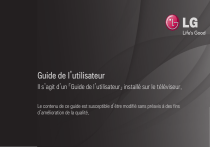
Lien public mis à jour
Le lien public vers votre chat a été mis à jour.
Caractéristiques clés
- Réglage automatique et manuel des chaînes
- Options d'allongement de l'écran (16:9, 4:3, Zoom)
- Réglage de l'image en mode PC
- Contrôle parental avec verrouillage des chaînes
- Paramètres audio personnalisables (Infinite Surround)
- Connectivité SIMPLINK pour périphériques multimédia
- Fonction d'économie d'énergie pour réduire la consommation
- Visionnement d'images 3D (si pris en charge)
Questions fréquemment posées
SETTINGS ➾ Canal ➙ Modifier Ca. Appuyez sur la touche Q.MENU, sélectionnez Groupe préféré, puis sélectionnez la chaîne et appuyez sur FAV.
SETTINGS ➾ CANAL ➙ Syntonisation manuelle. Permet de régler manuellement les chaînes et enregistre les résultats.
SETTINGS ➾ AUDIO ➙ Clear Voice ll. Améliore la clarté du son de la télé.
SETTINGS ➾ VERROUILLÉ ➙ Verrouillage. Réglez l'option Verrouillage sur Marche, puis choisissez Bloquez canal.